10.5インチiPad Pro【2017年】を購入しました。
そして、使ってみたかったApple Pencil【第1世代】も一緒にゲット。
毎日使ってたiPad Airがモッサリと動作してきたので、そろそろ新しいiPadが必要かなと思っていました。
文字を打つのにも反応が遅いし、インターネットへの反応も遅くなってます。
ストレスが溜まる感覚はないですが、やっぱりサクサク動くiPadが欲しいと思いました。
さて、新しく手に入れた10.5インチiPad ProとApple Pencilはどうでしょうか?
スポンサードリンク
使用してきたiPadの歴史について
今まで使ってきたiPadは3台。
まず、1台目は2010年4月3日に発売された初代iPadです。
WindowsパソコンやMacコンピュータは、大きくて気軽にどこでも使えるものではありません。
それを可能にしたのがiPadでした。
何か新しいことができる期待を持てるタブレットだと思いました。
次に、2台目は2012年11月2日に発売された初代iPad miniです。
初代iPadがかなり重かったことから、軽く小さなiPad miniを購入。
外に持ち出すときは、仕事で使う資料などのPDFを保管して使っていました。
ゲームをするのにちょうどいい大きさで、結構満足でした。
次に、3台目は2013年11月1日に発売されたiPad Airです。
初代iPadより薄く軽く、そして圧倒的に液晶画面がより綺麗になります。
いろいろなことに使いたいということで128GBモデルを購入。
この頃からiPadは安定のタブレットだなと感じ始めていました。
そして、今回購入した10.5インチiPad Proにつながっていきます。
文字を書くツールとして使うツールとして比較をした
10.5インチiPad Proを購入する前に、最初は文字を書くツールを電子デバイスを探していました。
2つの機種を考えていました。
- ソニーDPT-CP1
- BOOX Note
ソニーのA5サイズのDPT-CP1とAndrroid搭載BOOX Noteです。
どちらも電子ペーパーとしての端末に特化しています。
一番は、紙のように文字を書くためだけの端末が欲しかったです。
インターネットもできて、Youtudeも観れて等を考えているうちに、最後はiPadがいいと思うようになりました。
スポンサードリンク
第6世代iPadと10.5インチiPad Proを選ぶまで悩んだこと
今回、新しいiPadを購入したい理由は、Apple Pencilを使ってメモしたり、文章を書くことです。
無性に文字を書きたかった時期でした。
紙のノートに書くことをいっそのことやめてしまいたい。
ここで、悩んだことが第6世代iPadも10.5インチiPad ProもApple Pencilで文字が書けるということです。
紙のノートに文字を書くように、iPadの液晶画面に文字を描きたいのが希望。
実際に、家電量販店に行って第6世代iPadも10.5インチiPad ProにApple Pencilで文字を書いてみました。
ただ、長い時間ずっと書いていることもできないので、いまいち追従性能があんまりわかりません。
ツイッターのフォロワーさんに意見をいただいたり、Youtubeの文字を書いた時の追従性能の比較を見たして、それらを参考にしてみました。
いろいろ悩んで10.5インチiPad Proを選択です。

10.5インチiPad Proがいい点と思った点です。
- ベゼルが薄くて画面の印象が大きく感じる
- 4スピーカーは何気に良い
- True Toneディスプレイ
●ベゼルが薄くて画面の印象が大きく感じる
実際に液晶サイズは大きくなっているのだが、10.5インチ以上の大きさに感じました。
手に持って使うことがないので、ベゼルが薄くても大丈夫な感じです。
●4スピーカーは何気に良い
YouTubeや映画を見る時に音が左右が出ていい感じだと思いました。
●True Toneディスプレイ
自然なホワイトバランスで画面が見やすい感じです。
iPad Pro上で写真確認したり、Lightroom現像をしてもいいかなと思いました。
10.5インチiPad ProとApple Pencilを使って文字を書いてみた
実際にApple Pencilを使ってiPad Proの液晶画面に文字を書いてみることにします。
Apple純正のメモでも文字を書くことができました。
ただ、ペン種類が少ないので他のアプリを使うことにしました。
選んだアプリは2つです。
- Note Always
- Noteshelf 2
試しに、Note AlwaysとNoteshelf 2を選んで文字を書いてみようと思います。
基本の使い方は、ブログ記事のネタを書きとめたり、写真を撮る撮影地のメモしたりです。
文章を書くというよりは、ちょっとした記録をとっておくという使い方になります
●Note Always
Note Alwaysを使って文字を書いてみました。
普通に紙に文字を書くように遅延がありません。
書いた文字もいつもボールペンでノートに書くように自然でアナログ感じでいいです。
●Noteshelf
Noteshelfを使って文字を書いてみました。
こちらは若干文字を書く時に遅延を感じました。
書いた文字は、こちらも同じように違和感がないものです。
比較をしてみて。
少し違いがあるのは、文字を書く時、紙からペン先は離れたりくっついたりした時。
液晶画面とApple Pencilのペン先が離れたりくっついたりする時に、Noteshelfのほうに若干遅延を感じました。
液晶画面とApple Pencilのペン先がついて線を描く時は、どちらもしっかり文字が遅れず書くことができています。
しばらくは、Note Alwaysのほうを使ってApple Pencilで書いていこうと思います。

スポンサードリンク
10.5インチiPad Proを快適に使うために購入したもの
新しいiPadを必ず購入するものがあります。
それらは、液晶フィルムとiPadカバーです。
どちらも10.5インチiPad Proを綺麗に使って行きたいので選びました。
まず、液晶フィルムについては、Apple Pencilで文字を書くために、ペーパーライクのものを選んでみます。
ペーパーライクってどういう感じなのかわからなかったので、エレコムの液晶フィルムを選びました。
エレコム iPad Pro 10.5 2017年モデル ペーパーライク TB-A17FLAPL。

次に、iPadカバーはどんな感じのを選べばいいのかわからなかったので、悩みました。
Benuo iPad Pro 10.5専用ケースを選びました。
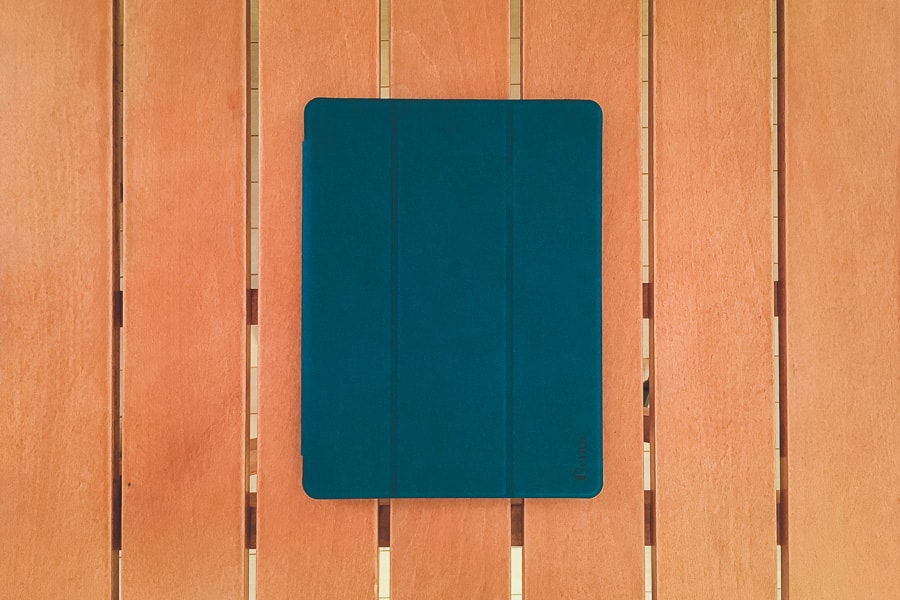

Apple Pencilが保管できることと、閉じたり開けたりすることでスリーブ状態と解除ができるオートスリーブ機能が便利です。

快適にiPad Proを使うための液晶フィルムとiPadカバーを見つけることができました。
これで毎日楽しくiPad Proを使っていけそうです。
10.5インチiPad ProとApple Pencilの購入のまとめ
いかがでしたでしょうか?
文字を書くことを一番の購入理由にして、10.5インチiPad Pro【2017年】とApple Pencil【第1世代】に決めました。
紙に書いたように文字が書けて、紙のようにかさばらなくよいです。
最後まで読んでいただきありがとうございました。
文字を書くデバイスとしてiPad ProとApple Pencilを選ぶ参考にしていただければと思います。





